Resumo da IA
O seguimento dos envios de formulários como conversões no Google Ads pode ser uma forma poderosa de medir a eficácia das suas campanhas. Quando alguém preenche um formulário no seu Web site, como um formulário de contacto ou de lead, isso mostra que está interessado na sua empresa.
Ao configurar o acompanhamento de conversões, pode associar estas acções diretamente aos seus anúncios do Google, o que lhe dá uma visão clara dos anúncios que geram resultados e o ajuda a tomar decisões mais informadas.
Neste guia, vou explicar-lhe os passos a seguir, desde a definição do formulário até à configuração do acompanhamento de conversões do Google Ads, para que possa começar a medir com precisão o impacto das suas campanhas publicitárias.
Acompanhe os envios de formulários como conversões de anúncios! 🙂
Como adicionar o acompanhamento de conversões do WPForms Google Ads
A configuração do acompanhamento dos envios de formulários do WordPress no Google Ads pode ser um desafio, especialmente quando se lida com o Google Tag Manager.
É comum sentir-se sobrecarregado, pois o acompanhamento de conversões do WPForms envolve várias plataformas e configurações complexas, que podem não ser fáceis para todos.
Se tiver algum problema ou se algo parecer pouco claro, não hesite em comentar no final do guia e eu responderei às suas questões o mais rapidamente possível.
- Passo 1: Utilizar o WPForms para criar o seu formulário
- Passo 2: Criar uma página de agradecimento para envios de formulários
- Passo 3: Criar uma ação de conversão no Google Ads
- Passo 4: Implemente o seu acompanhamento de conversões
- Passo 5: Ver os envios de formulários como conversões do Google Ads
Passo 1: Utilizar o WPForms para criar o seu formulário
O primeiro passo para a configuração do formulário de anúncios do Google é instalar e executar o plug-in WPForms no seu site WordPress. Para obter mais detalhes, consulte este guia sobre como instalar um plug-in no WordPress.
Depois de ter o WPForms instalado, é hora de criar um formulário WordPress. Siga o nosso tutorial fácil para começar com um formulário de contacto básico.

Crie seu formulário WordPress agora
Utilizar um modelo para iniciar a criação do formulário
Aqui, estou a mostrar-lhe como configurar um formulário de contacto básico. Mas lembre-se, o WPForms permite-lhe criar uma variedade de formulários usando os seus modelos prontos:
- Formulários de contacto para obter novos clientes interessados nos seus serviços.
- Formulários de encomenda simples que permitem aos clientes pagar diretamente.
- Formulários de carregamento de ficheiros para recolher informações adicionais.
- Formulários de candidatura a emprego para as vagas disponíveis.
- Formulários de inquérito para recolher opiniões sobre os seus serviços.
- E muito mais.
Com mais de 2.000 modelos de formulários do WordPress, o WPForms está pronto para criar praticamente qualquer formulário que o seu site possa precisar.
Passo 2: Criar uma página de agradecimento para envios de formulários
A forma mais simples de acompanhar os envios de formulários como conversões do Google Ads é configurar uma página de agradecimento que reconheça os envios dos utilizadores.
Este método é simples porque permite que ferramentas como o GA4, o Google Ads e o Tag Manager vejam quando um lead preenche um formulário diretamente no seu Web site.
Configurar uma nova página de agradecimento
Para começar, aceda ao seu painel de controlo do WordPress. A partir daí, clique em Páginas e, em seguida, na opção Adicionar nova página.
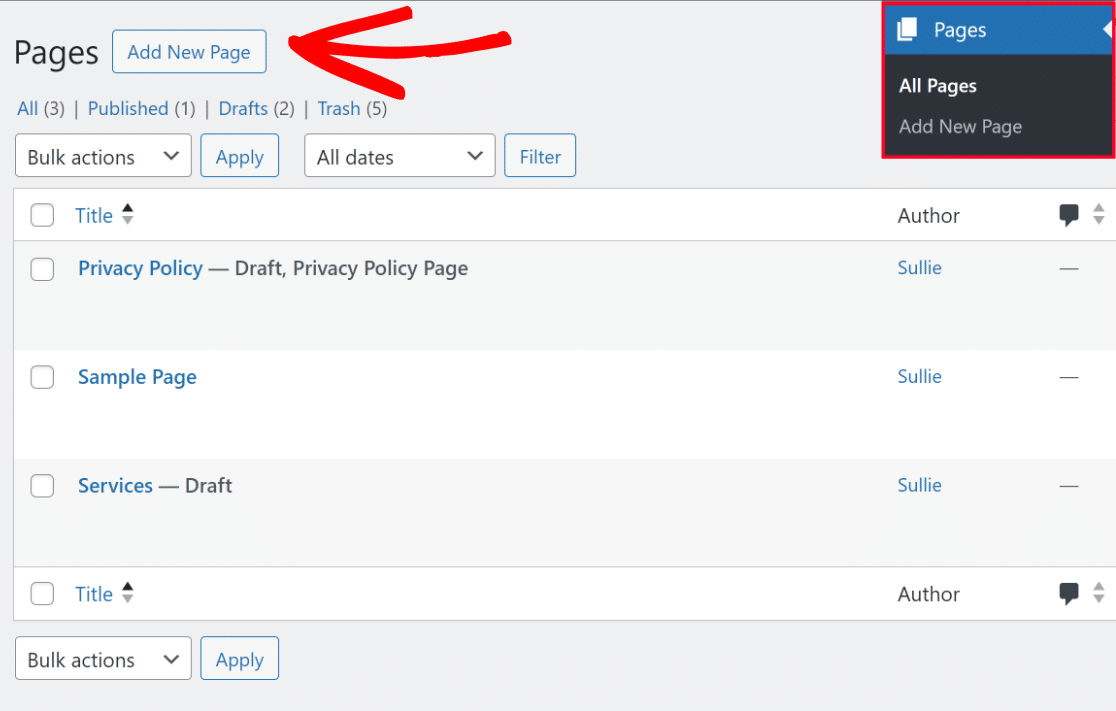
Em seguida, crie a sua página de agradecimento, adicionando uma mensagem de confirmação pessoal, uma imagem ou quaisquer outros elementos que pretenda incluir.
Quando a sua página estiver com bom aspeto, navegue até à pasta Página no lado direito do ecrã, clique em URLe utilizar um simples PERMALINK como yoursitename.com/thank-you/
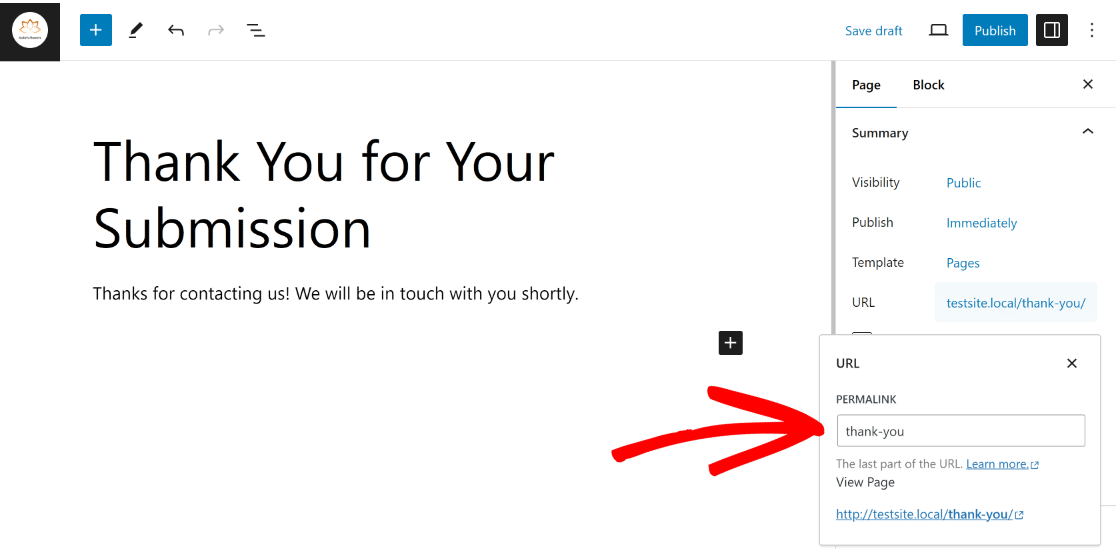
(Opcional) Embora não seja necessário, desindexar a sua página de agradecimento é sempre uma boa ideia. Para isso, pode utilizar uma ferramenta como o AIOSEO.
Em AIOSEO Settings (Definições do AIOSEO ) no construtor de páginas, navegue até ao separador Advanced (Avançadas ) e desactive a opção Use Default Settings (Utilizar definições predefinidas ) e assinale as opções No Index (Sem índice ) e No Follow (Sem seguimento).
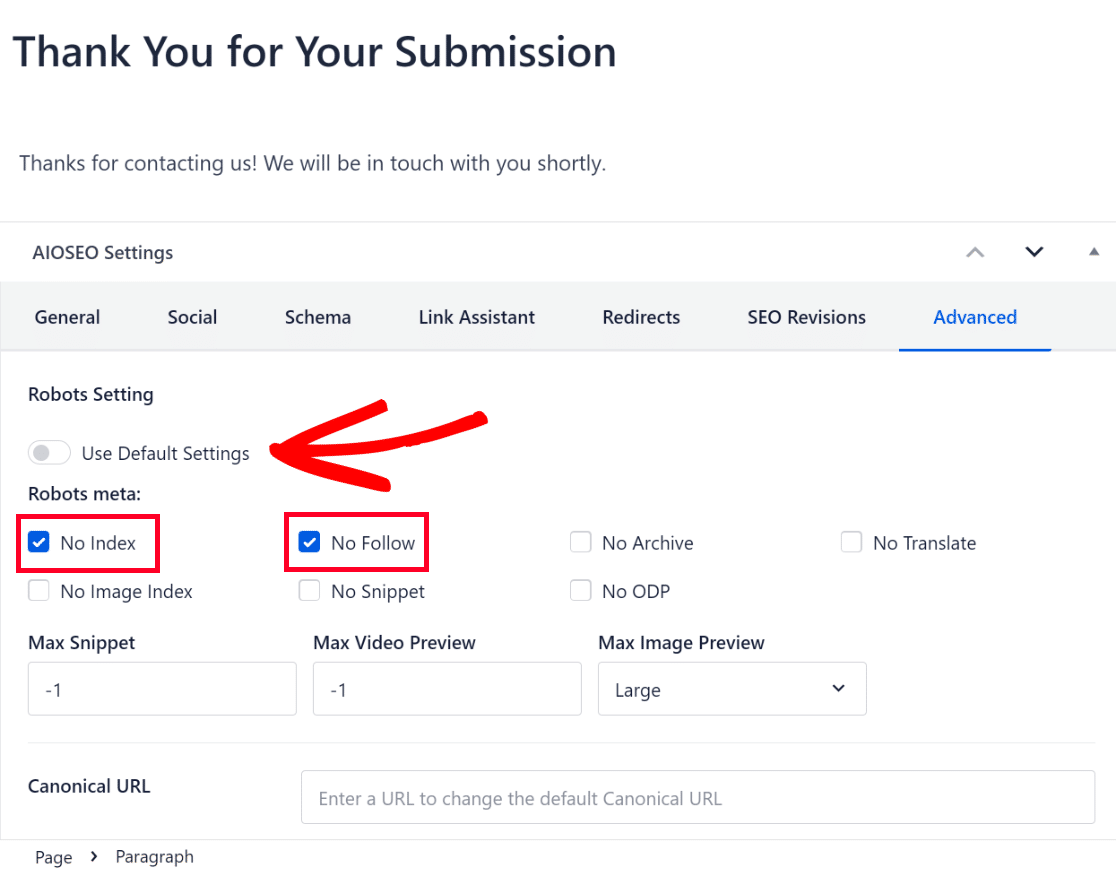
Quando terminar de fazer estas alterações à sua página de agradecimento, basta clicar no botão Publicar no canto superior direito do ecrã.
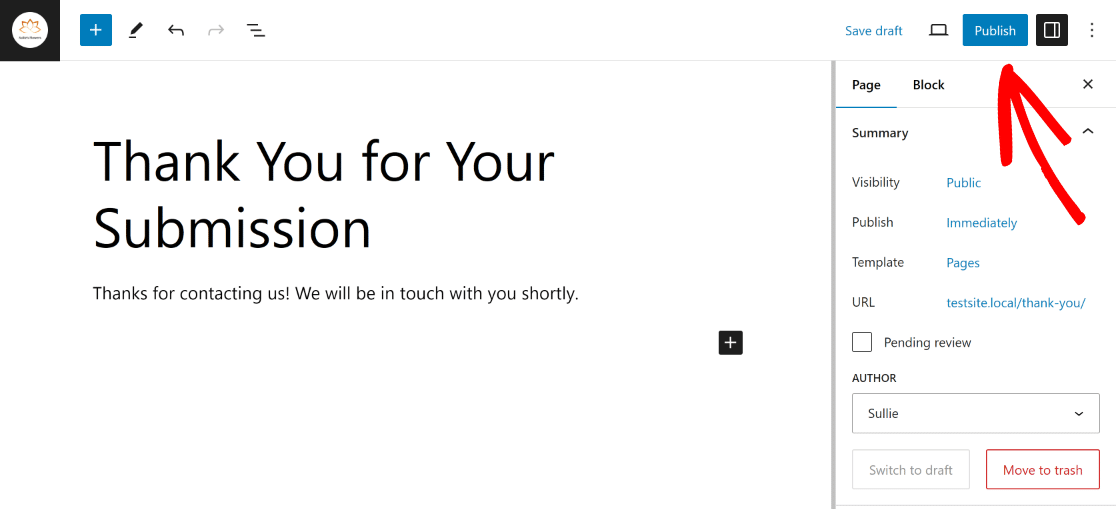
Ligue a página de agradecimento ao seu formulário
O WPForms dá-lhe muita flexibilidade quando se trata de configurar o redireccionamento do formulário e as definições de confirmação no seu formulário.
Se pretender redirecionar os visitantes para uma página específica do seu sítio, selecione Definições " Confirmações no criador de formulários.
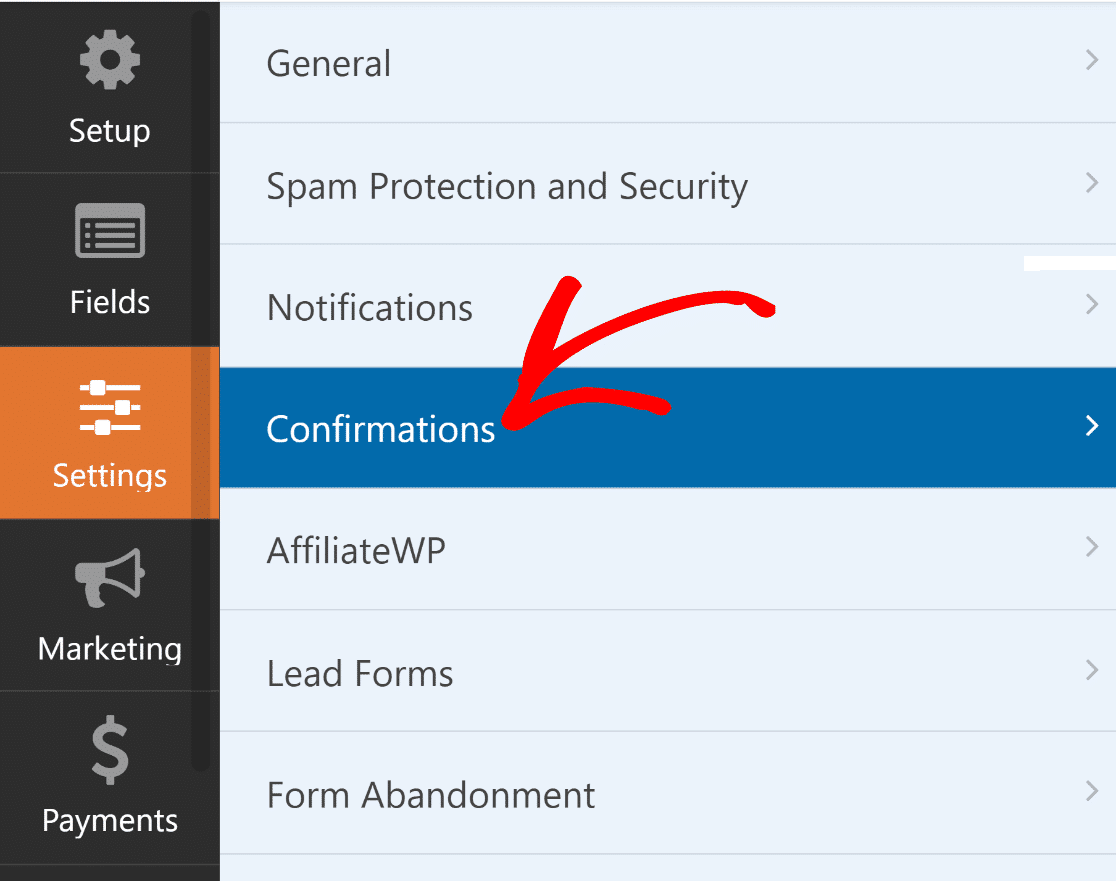
Depois disso, selecione Mostrar página no menu pendente Tipo de confirmação. Um novo menu suspenso chamado Página de confirmação será exibido abaixo.
Utilize o menu pendente Página de confirmação para selecionar a página de agradecimento que criou anteriormente no seu site para redirecionar os visitantes após a submissão do formulário.
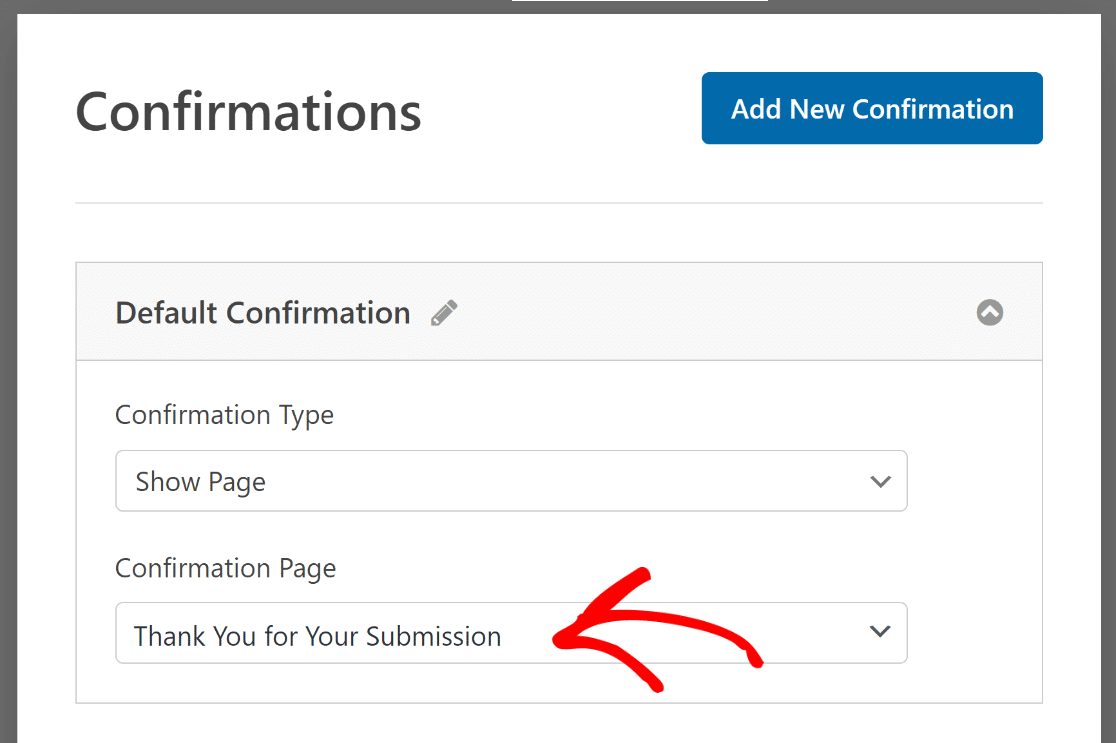
Passo 3: Criar uma ação de conversão no Google Ads
Bom trabalho até agora! Agora, você precisa fazer uma ação de conversão no Google Ads. Para começar, vá ao Google Ads, inicie sessão e clique no sinal "+" na coluna da esquerda.
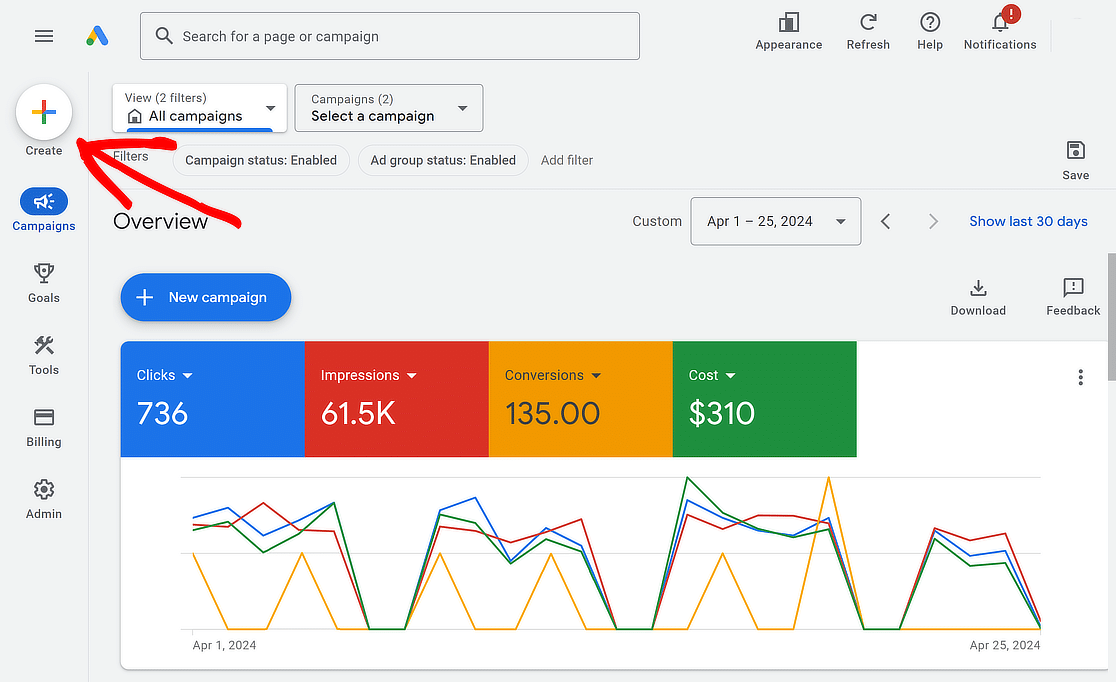
De seguida, ser-lhe-á apresentada uma variedade de opções para criar. Basta selecionar a opção Ação de conversão no menu pendente.
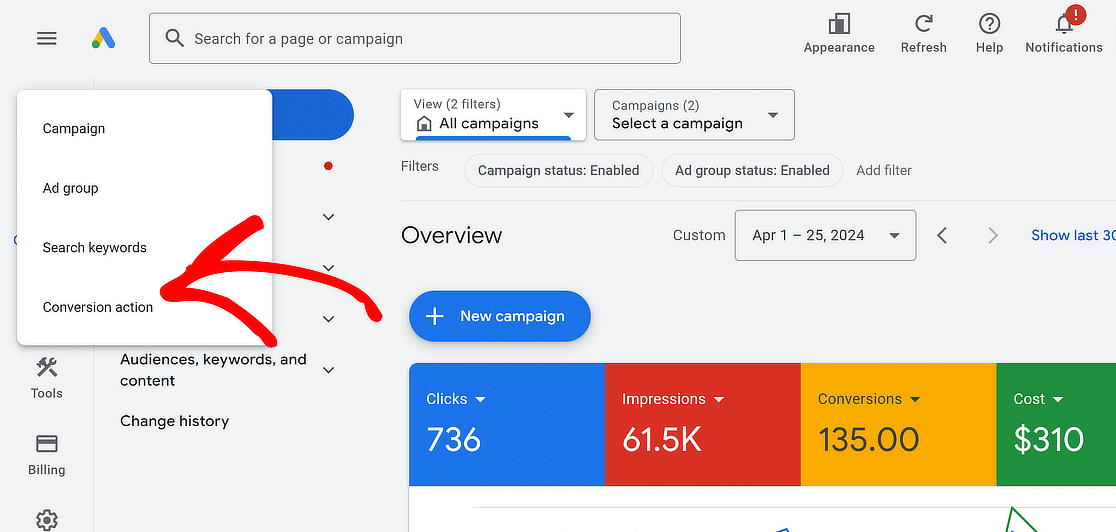
Criar uma ação de conversão manualmente
O Google Ads pede-lhe agora que selecione o tipo de conversões que pretende acompanhar. Tem quatro opções: um sítio Web, uma aplicação, uma chamada telefónica ou uma importação.
Para efeitos deste tutorial, seleccionaremos a opção Website para acompanhar as conversões através de envios de formulários.
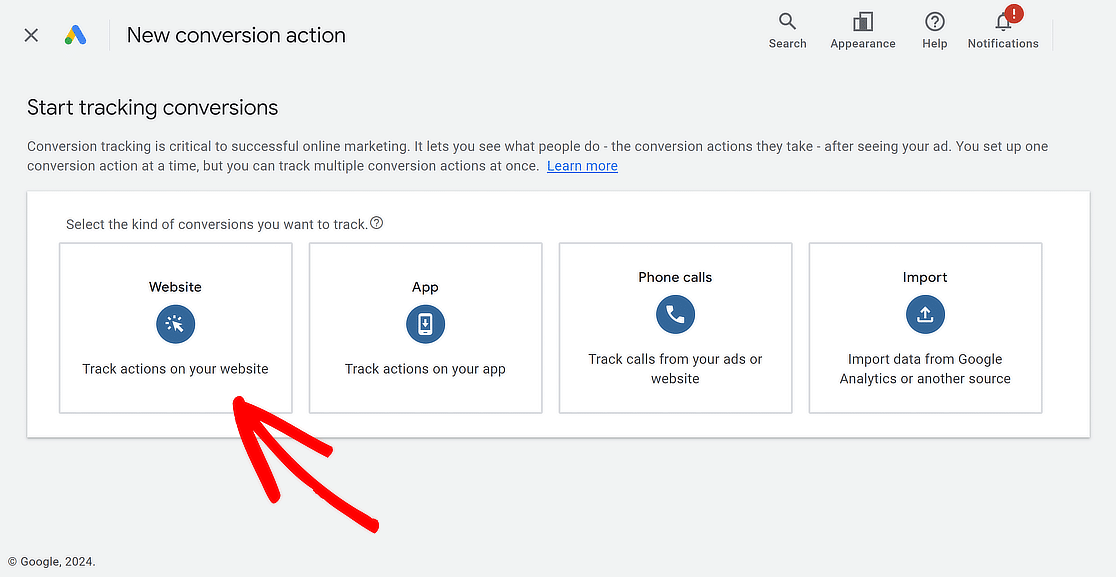
Depois disso, terá de introduzir o URL do site onde pretende monitorizar as conversões. Basta clicar no botão Scan quando tiver terminado.
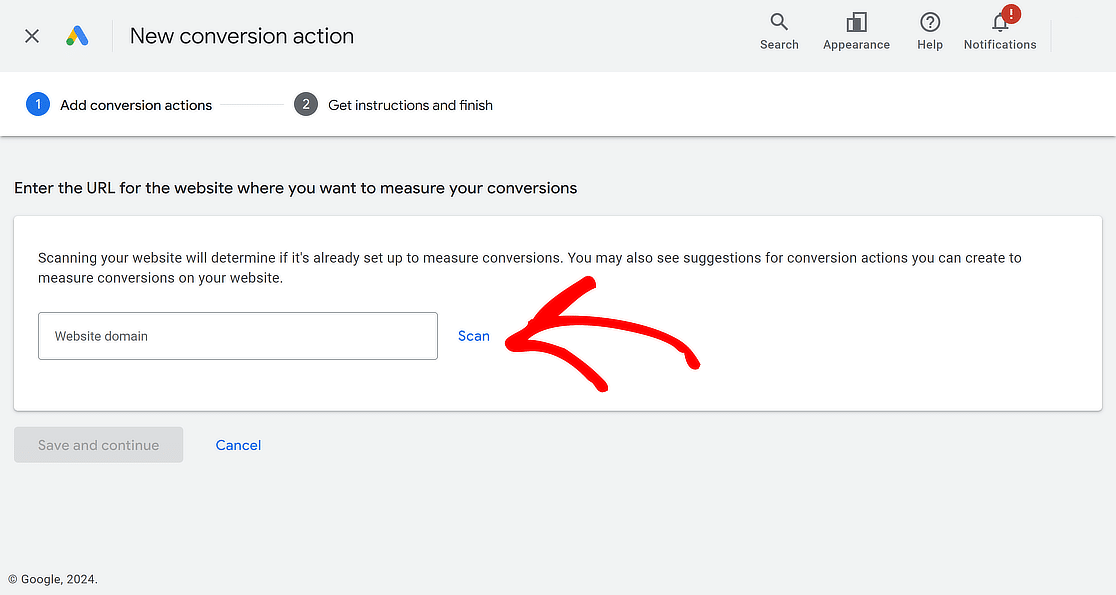
Depois de o seu Web site ser analisado com êxito, o Google Ads oferece-lhe duas formas de configurar acções de conversão: automática e manual.
Com a opção automática, seleciona um objetivo, escolhe um tipo de correspondência e fornece o URL. Este método funciona bem se souber quais os eventos a seguir como conversões.
Sugiro que utilize a opção manual para ter mais controlo. Basta deslocar-se para baixo e clicar em + Adicionar uma ação de conversão manualmente.
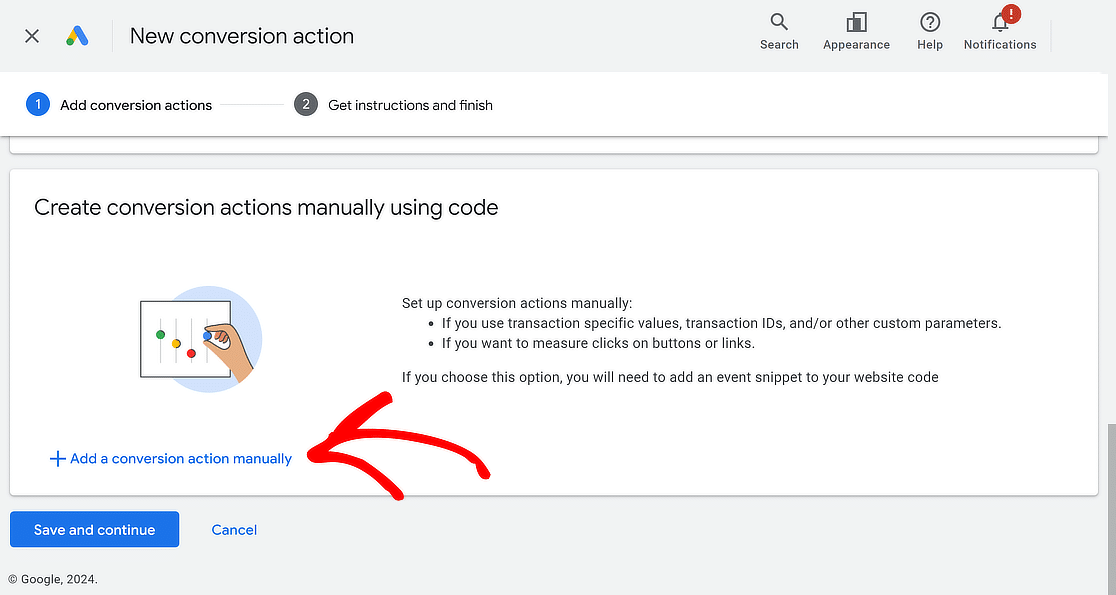
Configurar a ação de conversão manual
É agora apresentado um formulário para preencher os detalhes da ação de conversão. Primeiro, selecione Objetivo e otimização da ação para especificar a ação que pretende monitorizar.
Como queremos acompanhar os envios de formulários, selecione a opção Enviar formulário de lead e nomeie a conversão como "Envio de formulário".
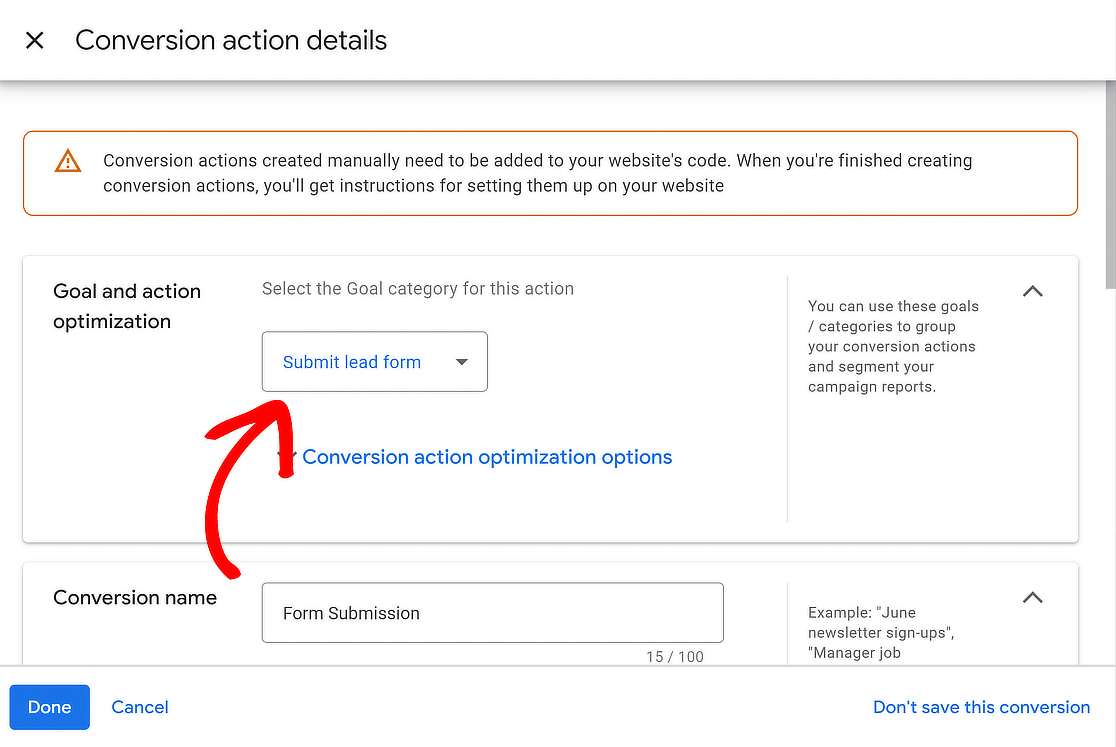
Agora, defina um valor para a sua conversão. O Google Ads permite-lhe atribuir o mesmo valor a cada conversão, valores diferentes ou nenhum valor.
Esta ação destina-se a acompanhar os envios de formulários. A Google recomenda: "Se monitorizar leads, introduza o valor médio de cada lead."
Quando estiver pronto, selecione a opção Utilizar o mesmo para cada conversão, escolha a moeda e defina um valor específico.
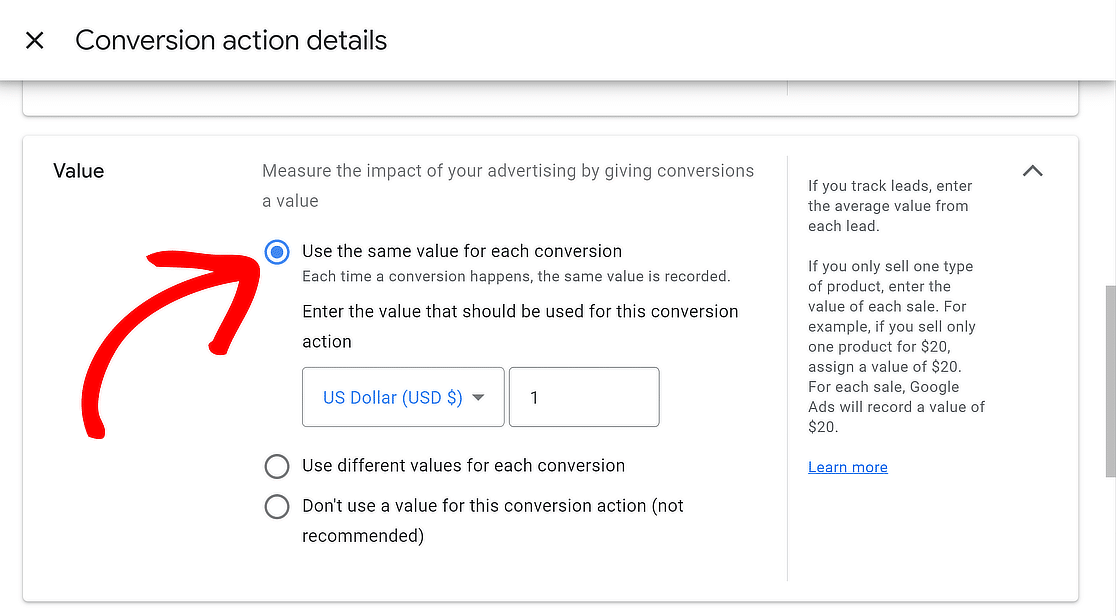
Em seguida, decida quantas conversões devem ser contadas por clique. Se estiver a acompanhar os envios de formulários, a escolha de Um faz sentido, uma vez que cada utilizador é contabilizado uma vez.
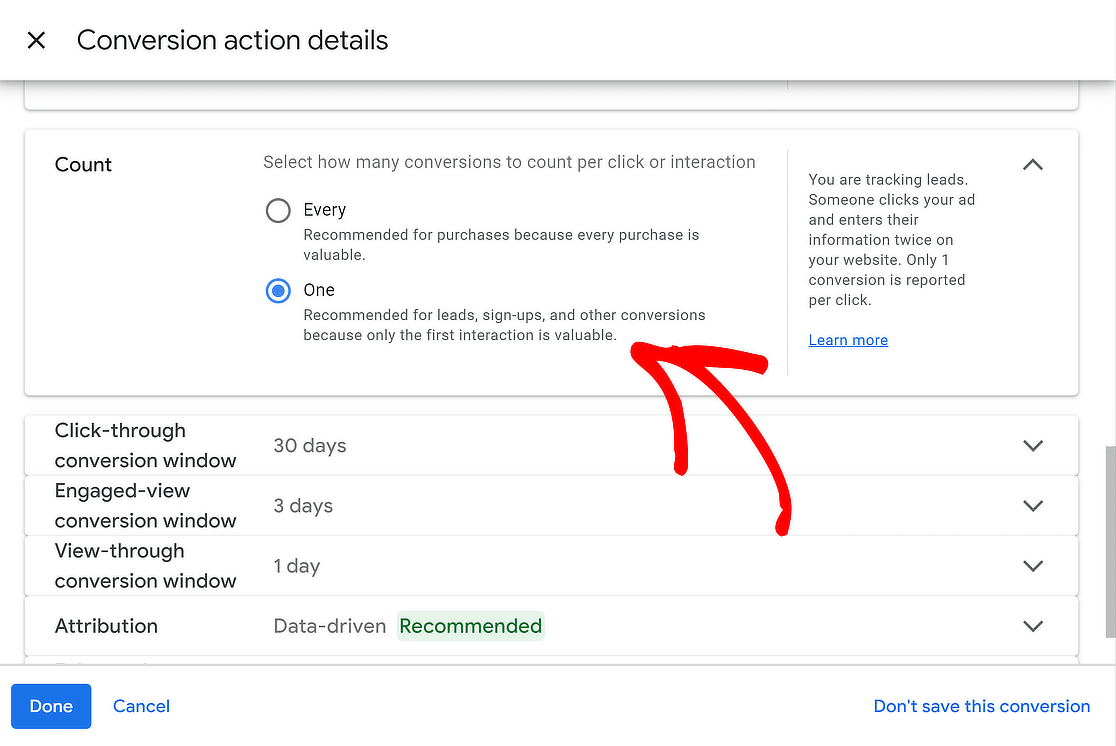
Depois de ter feito as suas escolhas, prima o botão Concluído. Você verá sua nova ação de conversão listada em Criar ações de conversão manualmente usando código.
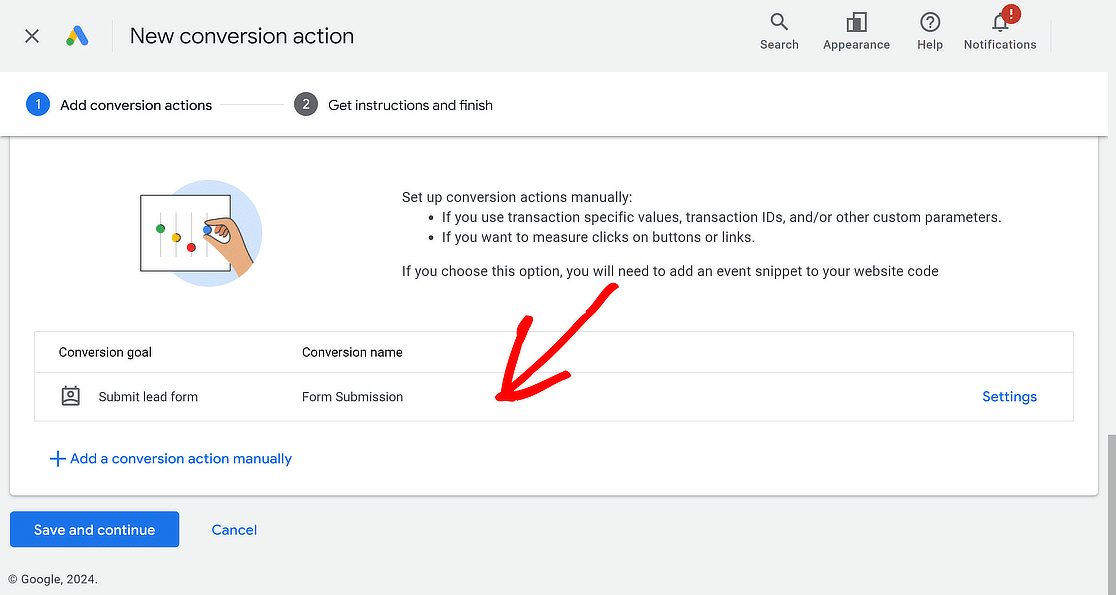
Está a fazer um excelente trabalho! Para prosseguir com o processo de adição de tags de rastreamento ao seu site, clique no botão Salvar e continuar.
Passo 4: Implemente o seu acompanhamento de conversões
Na página seguinte, encontrará três opções para implementar o acompanhamento de conversões. Escolha Usar o Gerenciador de tags do Google.
Verá o seu ID de conversão e a etiqueta de conversão. Certifique-se de que copia estes detalhes ou mantém o separador do seu browser aberto para referência.
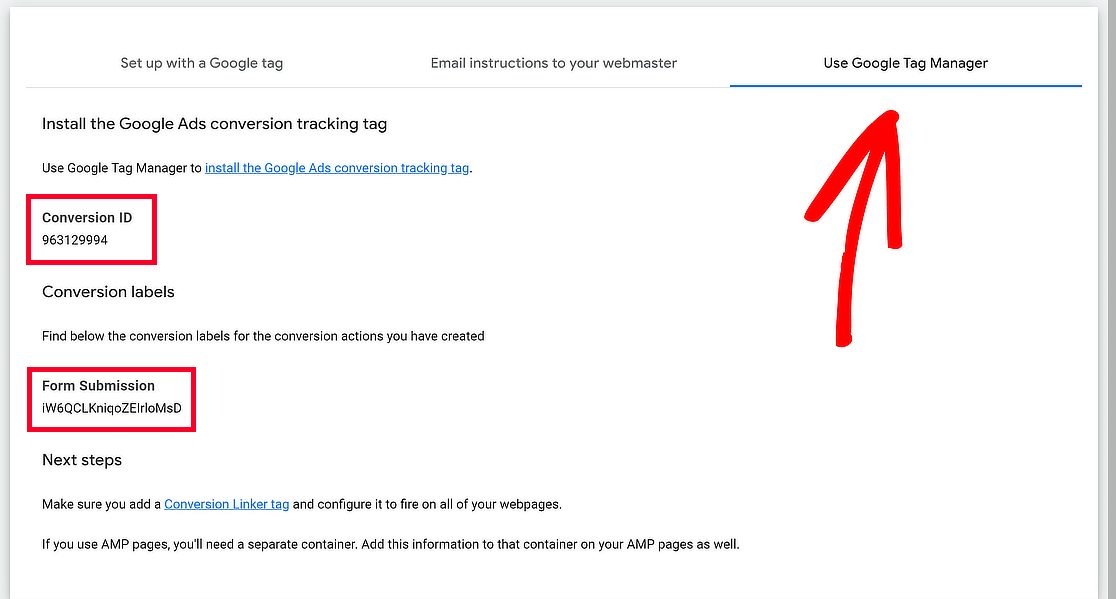
Se já estiver a utilizar o Google Ads e o Google Analytics para o seu sítio Web, poderá ter ligado estas ferramentas ao Google Tag Manager.
Se ainda não os ligou, ou se é a primeira vez que o configura, não se preocupe - eu dou-lhe cobertura! Consulte este guia para ligar tudo.
Abra um novo separador do navegador e aceda à sua conta do Google Tag Manager. Em seguida, clique no contentor com o nome do seu sítio Web.
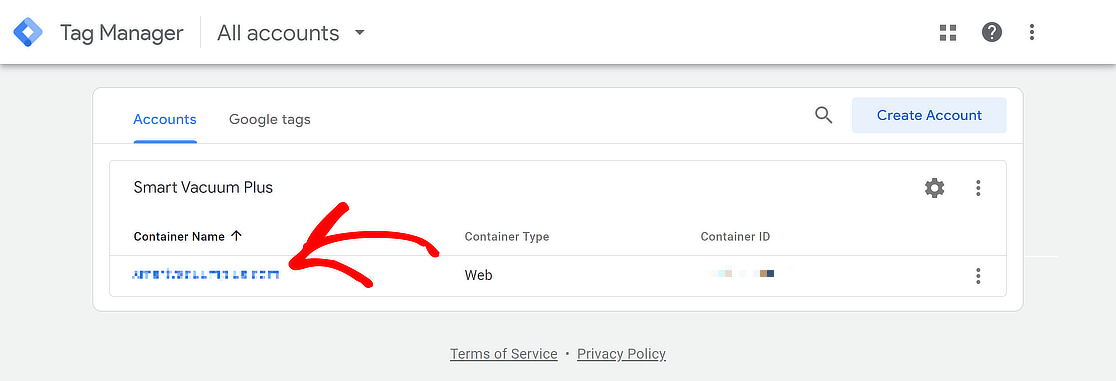
Criar uma nova tag no GTM
Quando estiver no painel de controlo do Google Tag Manager e puder aceder ao separador Espaço de trabalho, clique no botão Nova etiqueta.
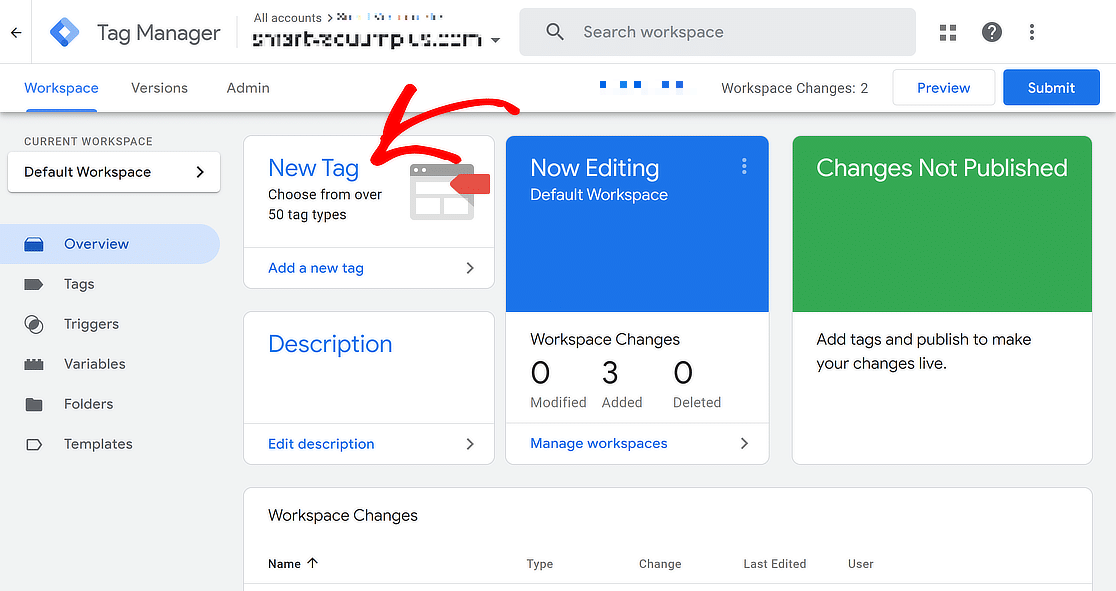
No ecrã seguinte, dê um nome à sua nova etiqueta e clique em Configuração de etiquetas para escolher um tipo de etiqueta e iniciar a configuração.
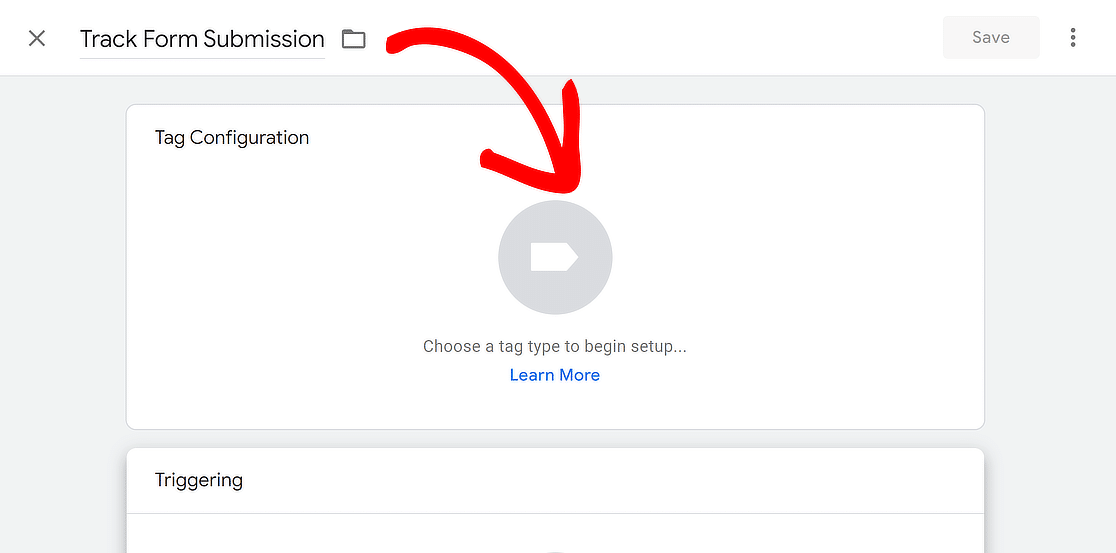
Isto fará com que um novo menu deslize para fora do lado esquerdo do ecrã. Selecione a opção Google Ads a partir daqui.
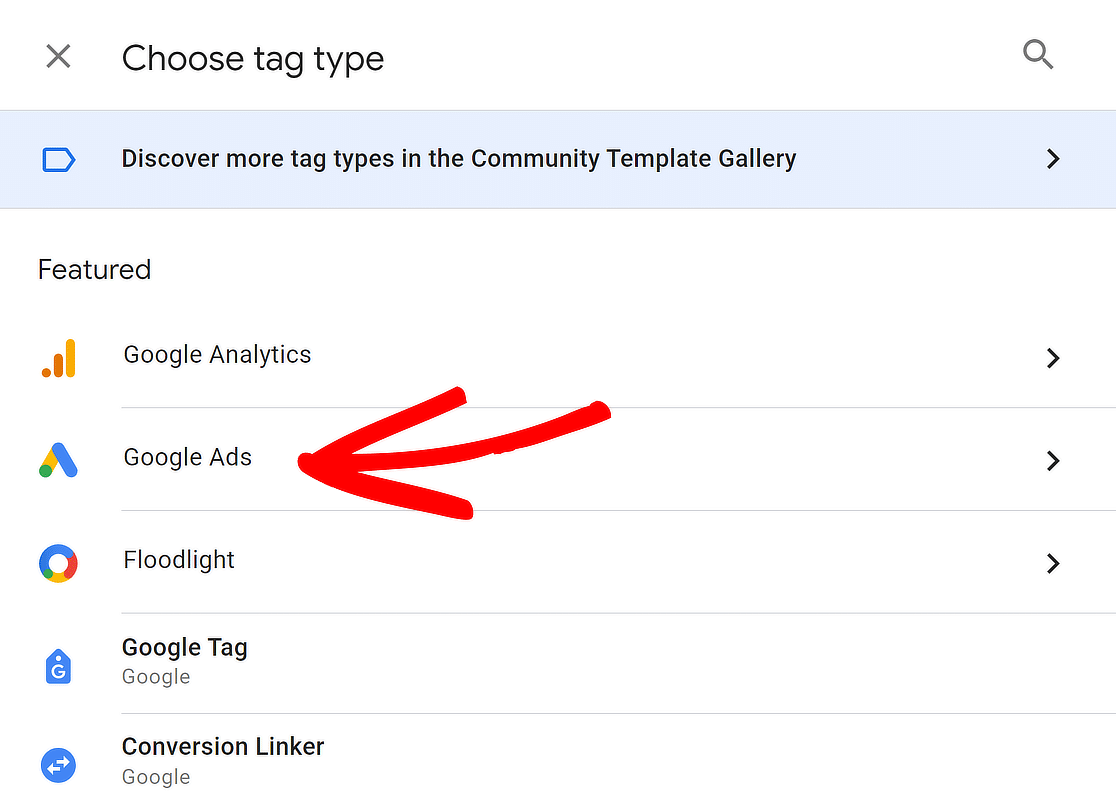
Depois disso, clique na opção Acompanhamento de conversões do Google Ads. Isto irá basicamente criar o evento que irá monitorizar os envios de formulários.
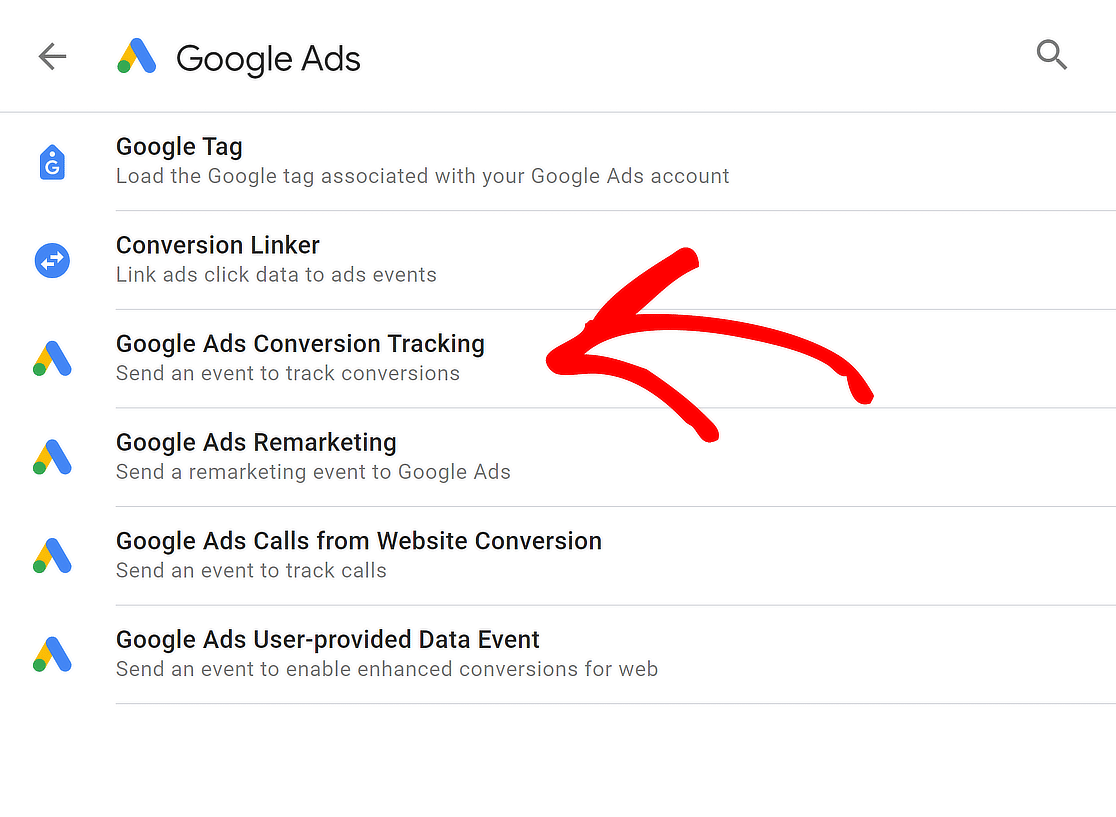
Cole o ID de conversão e o rótulo de conversão da ação de conversão do Google Ads e clique em Criar junto à etiqueta de ligação de conversão em falta no contentor.
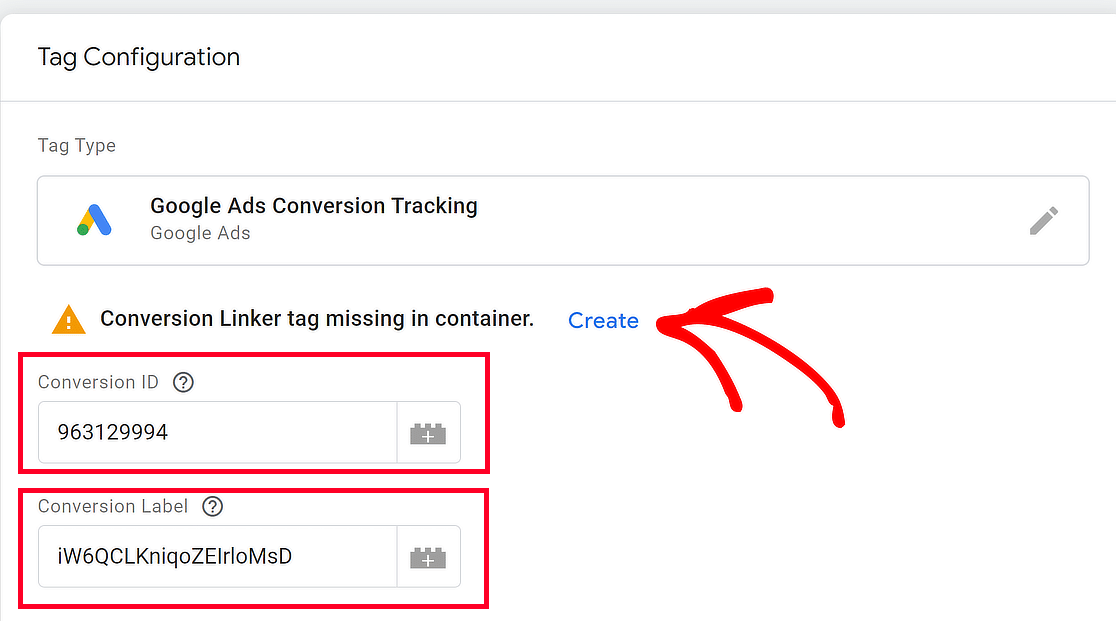
Um novo menu desliza para fora do lado esquerdo do ecrã. Não precisa de fazer nada, pois o Conversion Linker será configurado automaticamente. Clique em Guardar.
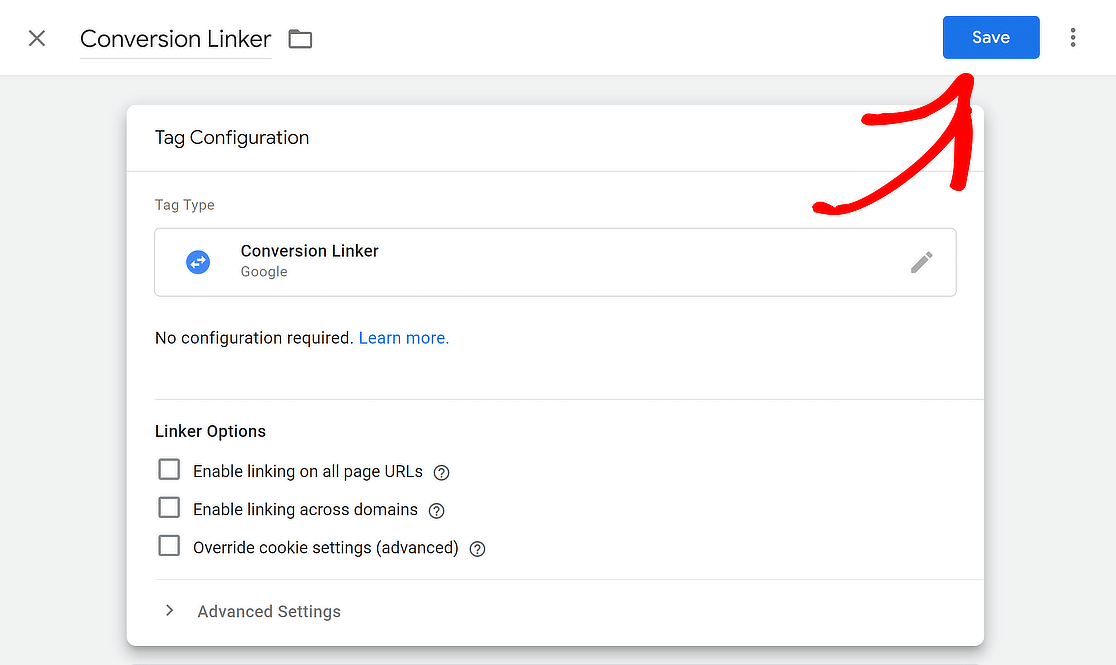
Esta é a aparência da sua nova configuração de tag. Certifique-se de que existe uma marca verde que diz Conversion Linker tag found in container.
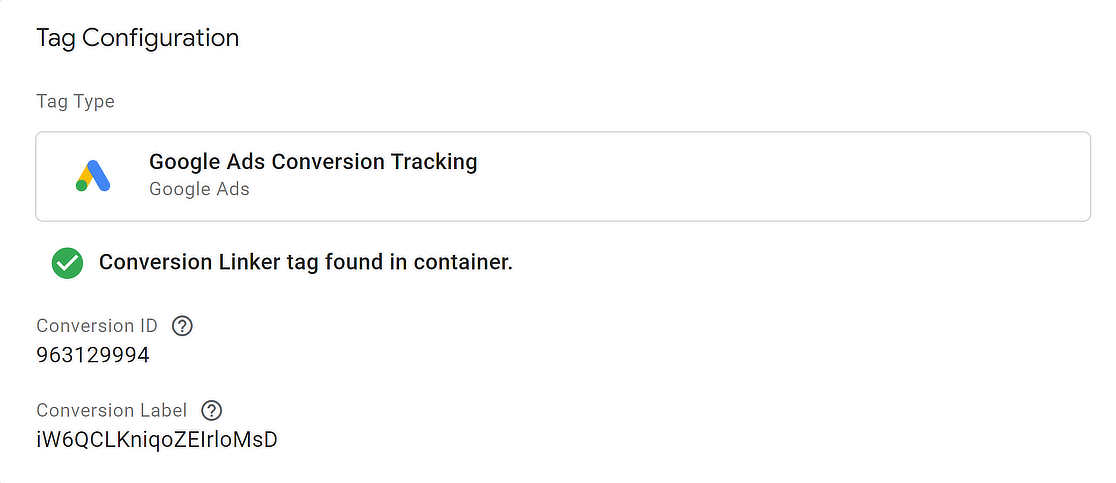
Configurar o destino do acionamento para a etiqueta
Quando a configuração da nova tag para o acompanhamento de conversões do Google Ads estiver concluída, terá de escolher onde pretende que esta tag seja activada.
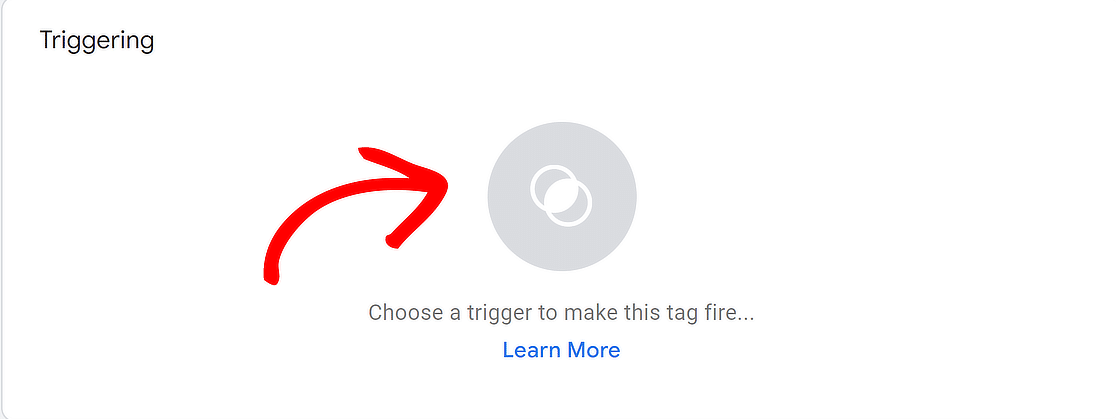
Pode escolher qualquer uma das opções existentes que sejam relevantes para um caso de utilização diferente, mas para este tutorial vamos criar um novo acionador.
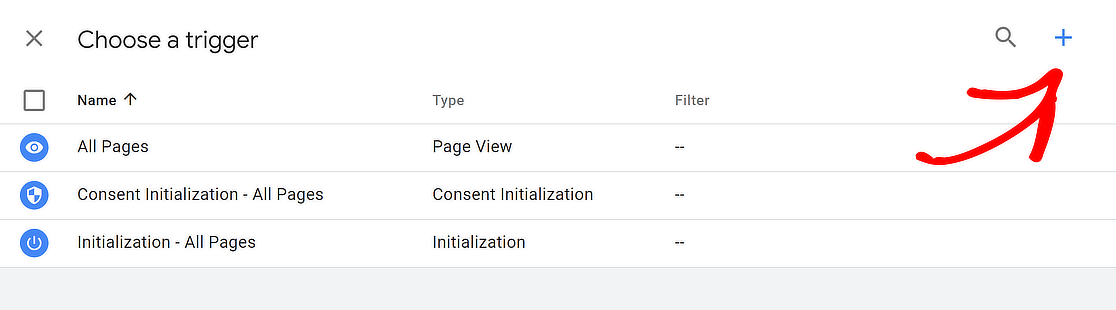
Clique no ícone +, dê um nome ao seu acionador personalizado e escolha um tipo de acionador. Recomendo selecionar a opção Exibição de página aqui.
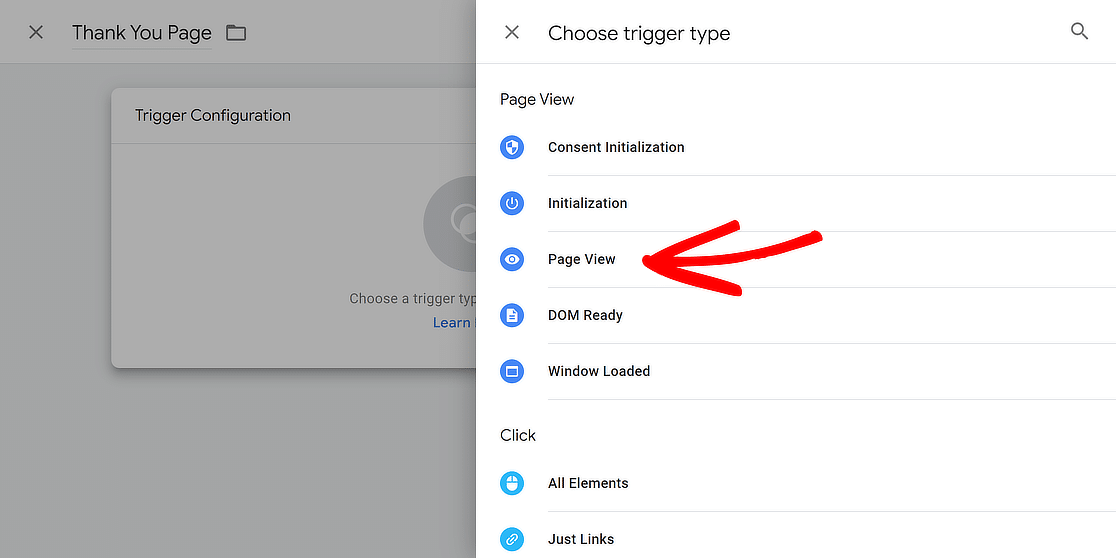
Em seguida, selecione Algumas visualizações de página para o Este gatilho dispara em utilize o menu pendente para selecionar URL da página, contéme introduzir thank-you.
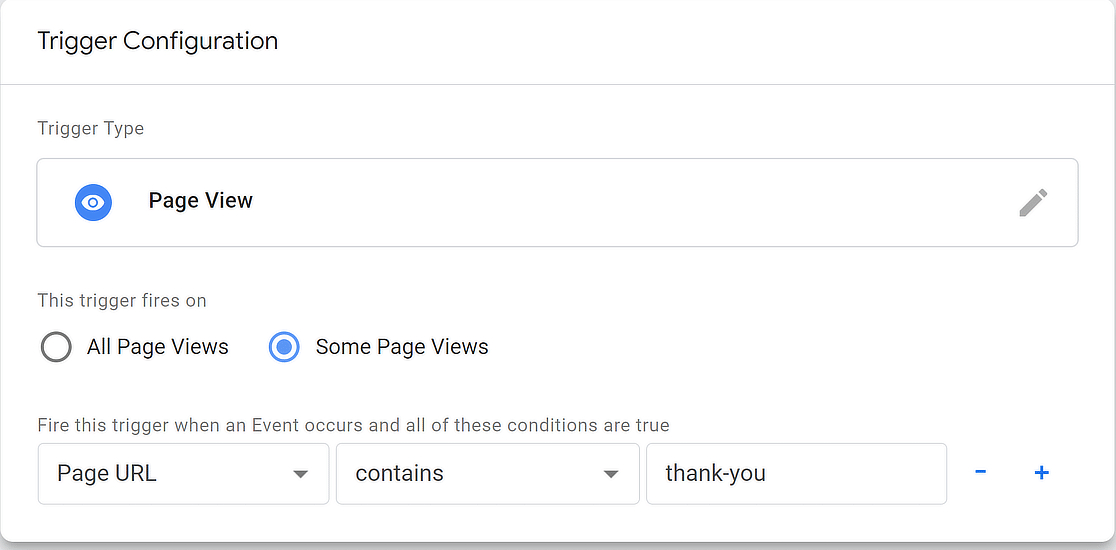
Agora que as definições de Configuração de etiquetas e de Disparo estão definidas, basta clicar no botão Guardar no canto superior direito do ecrã.
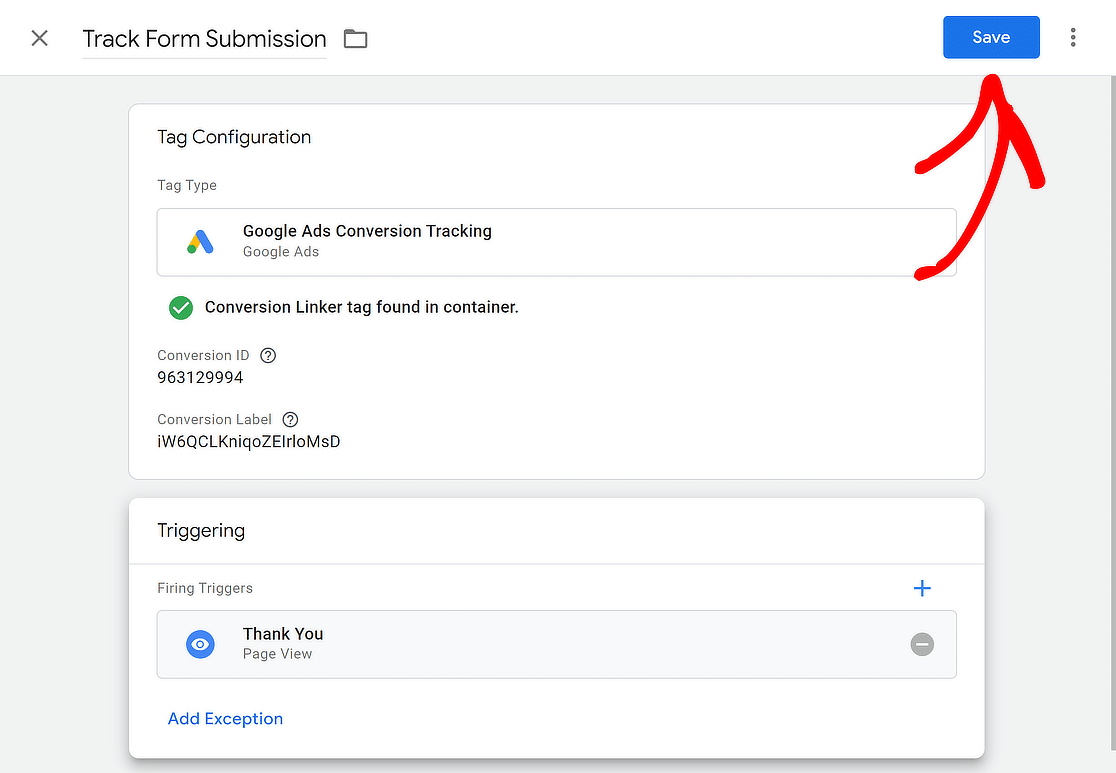
Passo 5: Ver os envios de formulários como conversões do Google Ads
Na página Objectivos de conversão no Google Ads, a sua ação de conversão apresentará um sinal de inativo, mas este deverá mudar para ativo dentro de três horas.
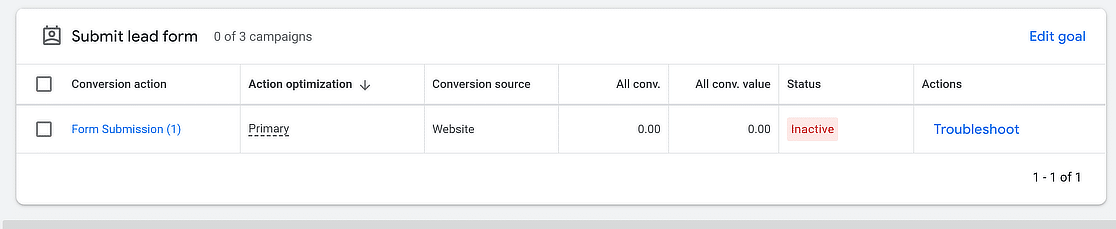
Quando o status mudar para ativo, clique no botão Editar meta e marque a opção que diz Usar "Enviar formulário de lead" como uma meta padrão da conta.
Na mesma página, altere a otimização da ação de conversão de Ação primária para Ação secundária (apenas para observação).
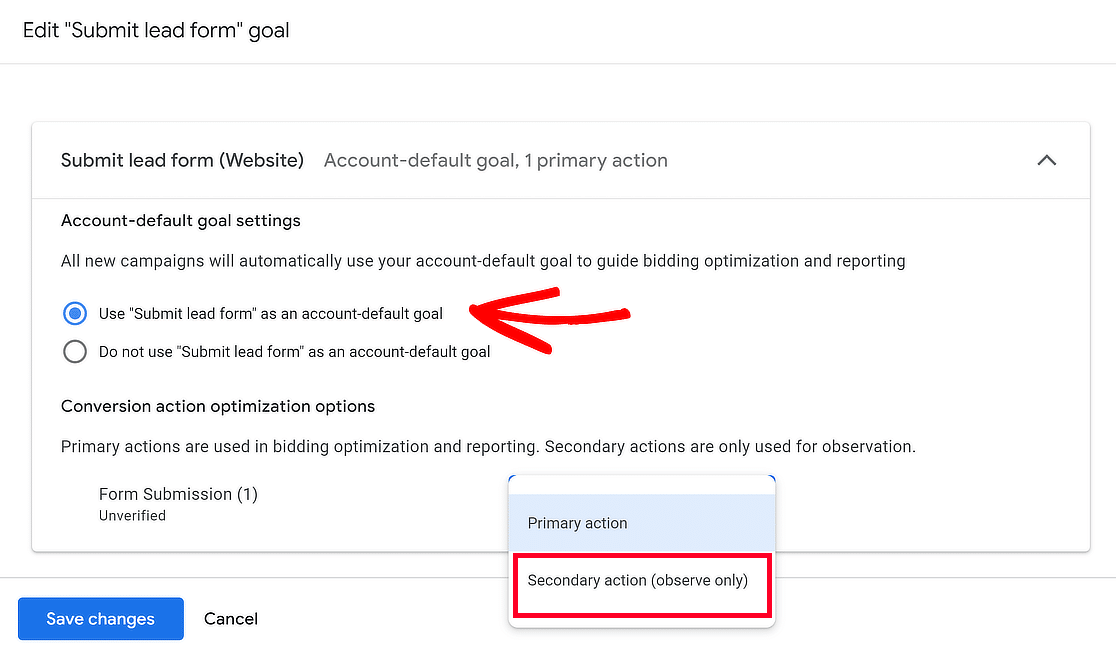
Esta alteração permite-lhe observar e analisar a sua nova ação de conversão sem afetar diretamente o desempenho do seu anúncio.
Depois de guardar as alterações e obter algumas entradas de formulário, aceda a Campanhas na sua conta do Google Ads e clique na opção Segmento .
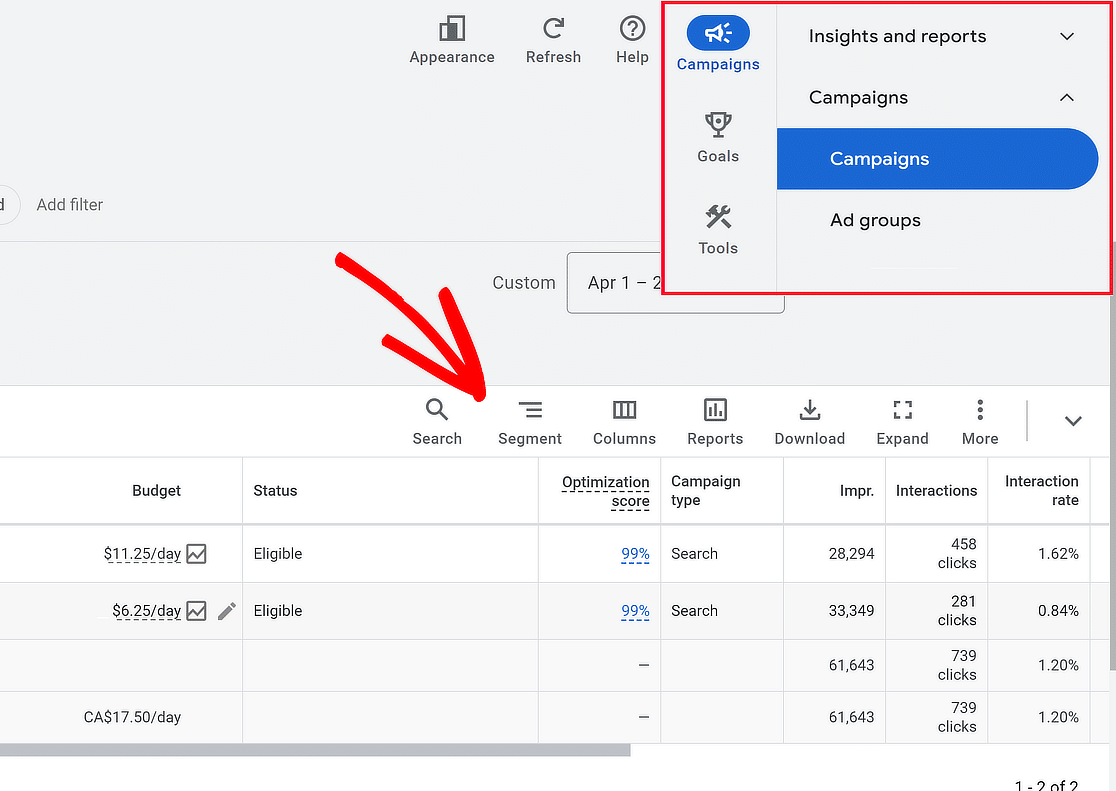
No menu pop-up, selecione Conversões e, em seguida, escolha a opção Ação de conversão para acompanhar os envios de formulários.
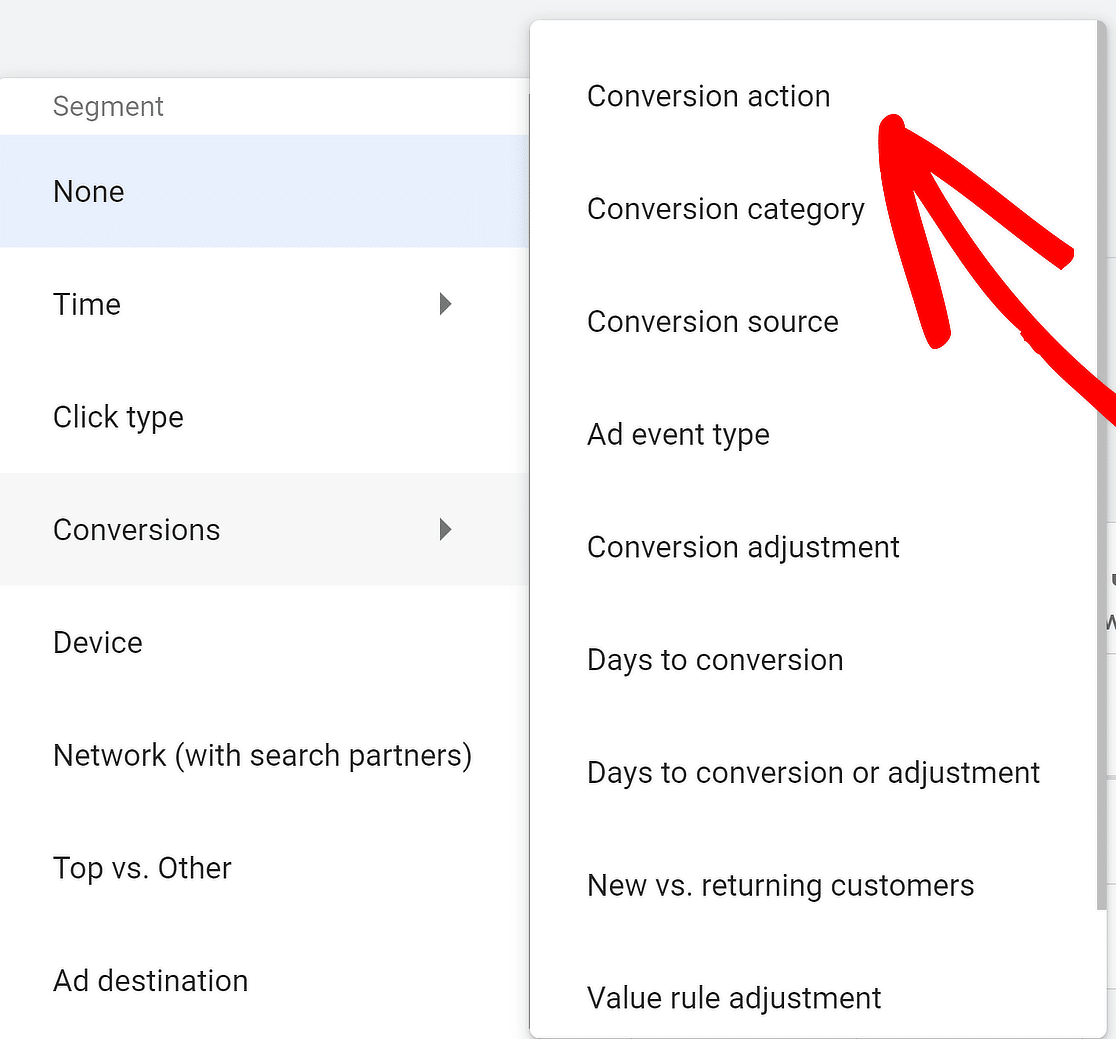
E aí está! Você configurou com sucesso o acompanhamento de conversões do Google Ads a partir de um formulário criado através do WPForms!
Agora, sempre que um visitante do site se inscreve depois de clicar num anúncio e entrar no seu site, pode ver os dados na sua conta do Google Ads.
Acompanhe os envios de formulários como conversões de anúncios! 🙂
Já que estamos a falar do Google, sabia que, em junho de 2024, o Google vai encerrar os seus perfis empresariais? Descubra o que isso significa para os utilizadores.
Perguntas frequentes sobre o rastreio de envios de formulários como conversões
Acompanhar os envios de formulários do WordPress como conversões do Google Ads é um tópico popular entre os nossos leitores. Aqui estão as respostas a algumas perguntas comuns sobre o assunto:
Como posso acompanhar as conversões do Google Ads no WordPress?
Para acompanhar as conversões do Google Ads no seu sítio WordPress, tem de adicionar o código de acompanhamento de conversões do Google Ads ao seu sítio Web.
Normalmente, isto pode ser feito inserindo o código na secção do cabeçalho ou do rodapé do seu tema WordPress ou utilizando um plugin que simplifica o processo de integração.
Como é que integro o Google AdWords no WordPress?
A integração do Google AdWords no WordPress pode ser conseguida através da utilização de plug-ins como o Site Kit que ligam o seu sítio ao Google AdWords.
Estes plugins ajudam a inserir os códigos de rastreio necessários e a gerir as suas campanhas publicitárias diretamente a partir do seu painel de controlo do WordPress.
Os envios de formulários do Google podem ser monitorizados?
Sim, os envios efectuados através do Google Forms podem ser monitorizados. Pode utilizar o Google Analytics para monitorizar os envios de formulários, configurando o seguimento de eventos no botão de envio do formulário.
O Google Ads monitoriza automaticamente as conversões?
O Google Ads não monitoriza automaticamente as conversões. É necessário configurar o acompanhamento de conversões adicionando uma etiqueta de acompanhamento de conversões ao seu sítio Web ou utilizando o Google Tag Manager para gerir o acompanhamento de forma eficiente.
Como posso configurar o controlo de conversões no WordPress?
Para configurar o controlo de conversões no WordPress, instale um plugin que suporte o controlo de conversões para o Google Ads, como o MonsterInsights.
Este plugin ajudá-lo-á a inserir as etiquetas de rastreio necessárias no seu sítio Web sem editar o código manualmente. Isto é essencial para medir com exatidão a eficácia das suas campanhas publicitárias.
Como acompanhar as conversões optimizadas do Google Ads?
Para monitorizar as conversões melhoradas do Google Ads no seu formulário do WordPress, certifique-se de que ativa primeiro as conversões melhoradas para leads no Google Ads " Objectivos " Definições. Uma vez ativado, crie um snippet de código personalizado que é disparado quando um formulário é submetido.
Pode inserir isto na página de agradecimento do WPForms ou utilizar um snippet no próprio formulário para garantir que a etiqueta só é activada após a submissão. Esse processo é viável com o WPForms, mas precisa de configuração extra no GTM.
Também pode ser necessária a ajuda de um programador se os scripts personalizados não forem um território familiar.
Como posso acompanhar os envios do WPForms como conversões do Google Ads?
Crie uma conversão "Lead" no Google Ads, copie o ID e o rótulo da conversão e adicione a sua etiqueta global do site ao cabeçalho do site.
Defina a confirmação do formulário para redirecionar para uma página de agradecimento que contenha o snippet de evento. Sempre que alguém submete o formulário e chega a essa página, o Google Ads regista uma conversão.
Onde é que coloco o ID de conversão do Google Ads no WordPress?
Coloque a tag global completa do site, que inclui a ID de conversão, na secção do seu site. A forma mais rápida é colá-la num plugin de cabeçalho, como o WPCode ou o Insert Headers and Footers.
Posso configurar o seguimento de formulários do Google Ads sem o Google Tag Manager?
Sim. Pode adicionar a tag global do site e o snippet de evento manualmente, sem necessidade do Tag Manager. Um plugin de cabeçalho permite-lhe fazer isto em minutos.
Qual é a forma mais fácil de adicionar o snippet de evento do Google Ads a uma página de agradecimento?
Edite a página de agradecimento, adicione um bloco HTML personalizado e cole o snippet de evento. Salve a página e teste o formulário para garantir que a página seja acionada após cada envio.
Como posso testar se o meu acompanhamento de conversões do Google Ads está a funcionar?
Use o Assistente de tags do Google (ou a visualização de tags do Google Ads) e envie o formulário você mesmo. Se a ferramenta mostrar o disparo da tag de conversão, a configuração está correta. A ação também aparecerá no Google Ads após um pequeno atraso.
O WPForms funciona com conversões melhoradas do Google Ads?
Sim. Se colocar o script de conversão melhorado na sua página de agradecimento, o WPForms pode passar os dados primários necessários quando o utilizador chega lá.
Posso monitorizar as conversões de formulários com o Google Tag Manager em vez de snippets de código?
Sem dúvida. No Gestor de tags, defina um acionador de visualização de página ou de envio de formulário e, em seguida, adicione uma etiqueta de conversão do Google Ads que utilize o seu ID e etiqueta de conversão.
Porque é que as minhas conversões do Google Ads não são apresentadas após o envio de um formulário?
As causas mais comuns incluem uma ID de conversão em falta ou incorrecta, o snippet de evento colocado na página errada ou o armazenamento em cache que bloqueia o script. Verifique a tag com o Assistente de tags e limpe qualquer plug-in de cache.
Preciso de uma ação de conversão separada para cada formulário WPForms?
Apenas se pretender ver contagens separadas. Uma única ação de conversão pode controlar muitos formulários, mas a criação de acções diferentes ajuda-o a medir cada formulário individualmente.
Como é que controlo os cliques no número de telefone ou no e-mail como conversões do Google Ads no WordPress?
Adicione um acionador de eventos no Google Tag Manager para cliques no link de telefone ou e-mail e, em seguida, ligue esse acionador a uma etiqueta de conversão do Google Ads. Isto regista cada clique como uma conversão sem código adicional no WPForms.
Em seguida, acompanhe a atividade do utilizador no seu site
O WPForms permite-lhe acompanhar a atividade de várias formas, e as versões PRO do plugin oferecem ainda várias funcionalidades para acompanhar entradas, pagamentos e muito mais. Também pode consultar estes guias de acompanhamento:
- Cliques em botões no WordPress
- Apresentação de formulários na GA4
- Envios de formulários com um Pixel do Facebook
- Percurso do utilizador no seu sítio
Crie seu formulário WordPress agora
Pronto para criar o seu formulário? Comece hoje mesmo com o plugin de criação de formulários mais fácil do WordPress. O WPForms Pro inclui muitos modelos gratuitos e oferece uma garantia de reembolso de 14 dias.
Se este artigo o ajudou, siga-nos no Facebook e no Twitter para mais tutoriais e guias gratuitos do WordPress.

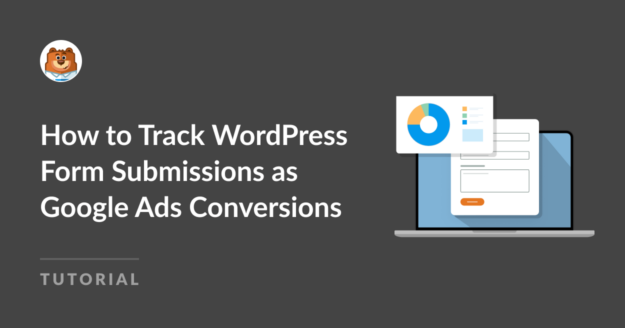


Como é que se pode controlar as conversões melhoradas do Google Ads? Não apenas os contactos do Google que preenchem o formulário e são apresentados na página de agradecimento? Até agora, está a revelar-se bastante difícil. Na verdade, estou a utilizar o Forminator, mas estou a pensar mudar, mas se o processo for praticamente idêntico e o WPForms não facilitar isto, então não mudarei.
Olá, Kenny,
Na verdade, a implementação não depende da sua escolha de plug-in de formulário - ela é feita inteiramente por meio das ferramentas do Google. Terá de ativar as Conversões melhoradas nas Metas do Google Ads e, em seguida, configurar a recolha de dados no Gestor de tags do Google. O processo seria o mesmo, quer utilize o WPForms ou o Forminator, uma vez que se trata mais da configuração do GTM do que do próprio plug-in do formulário.
Para aconselhamento personalizado sobre qualquer desafio específico de rastreamento, pode entrar em contacto com os nossos Conselheiros de Confiança na equipa de suporte se tiver uma licença WPForms. Por favor, envie um ticket de suporte e eles entrarão em contato com você o mais rápido possível (geralmente dentro de 1 dia útil).